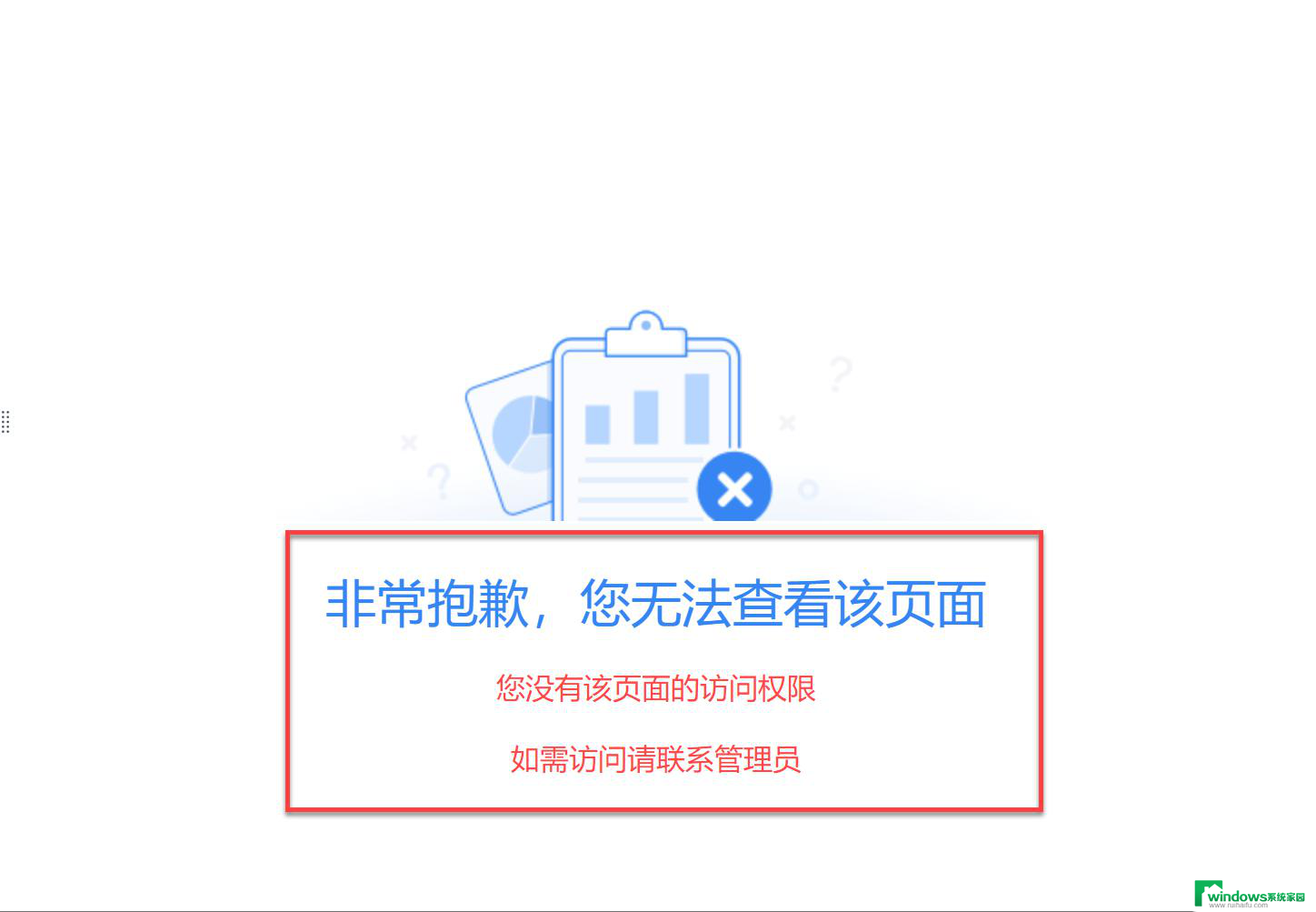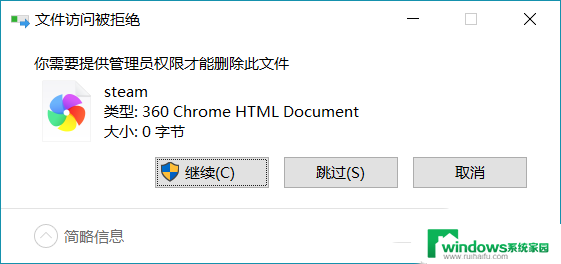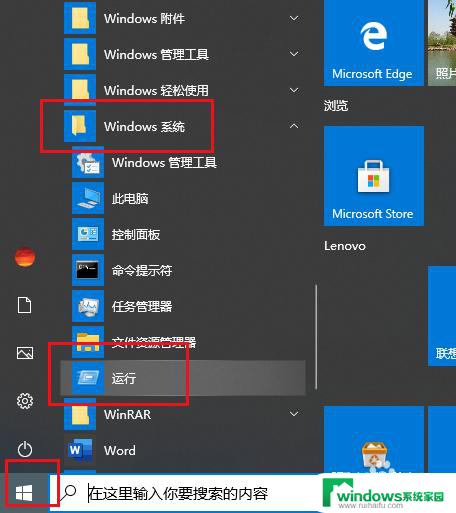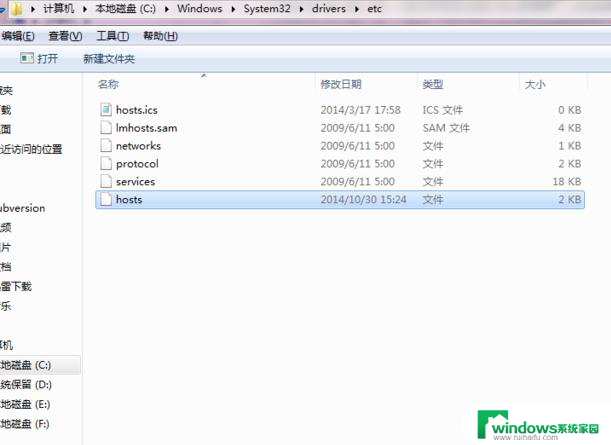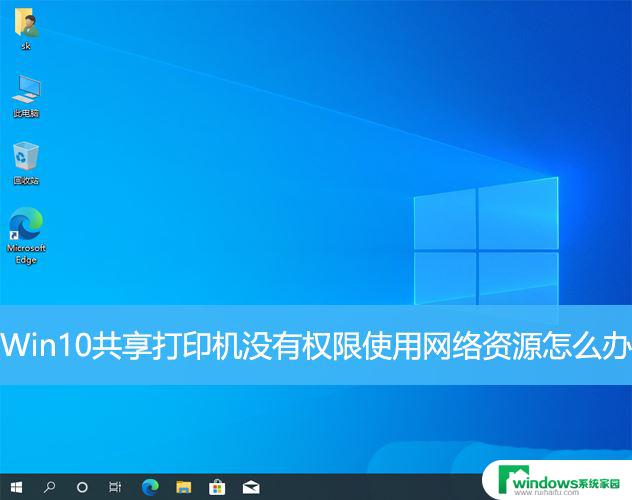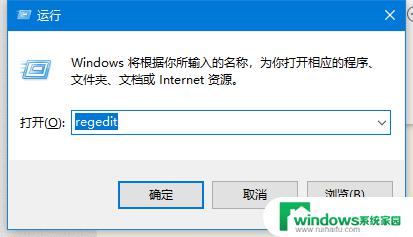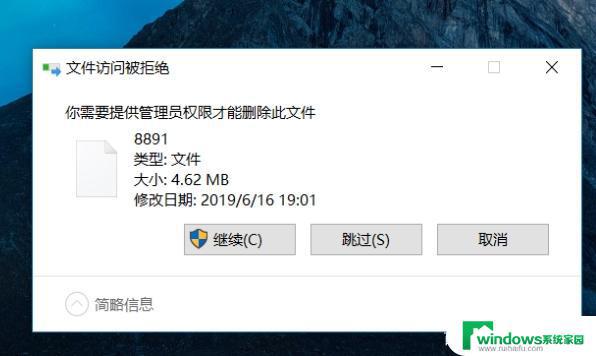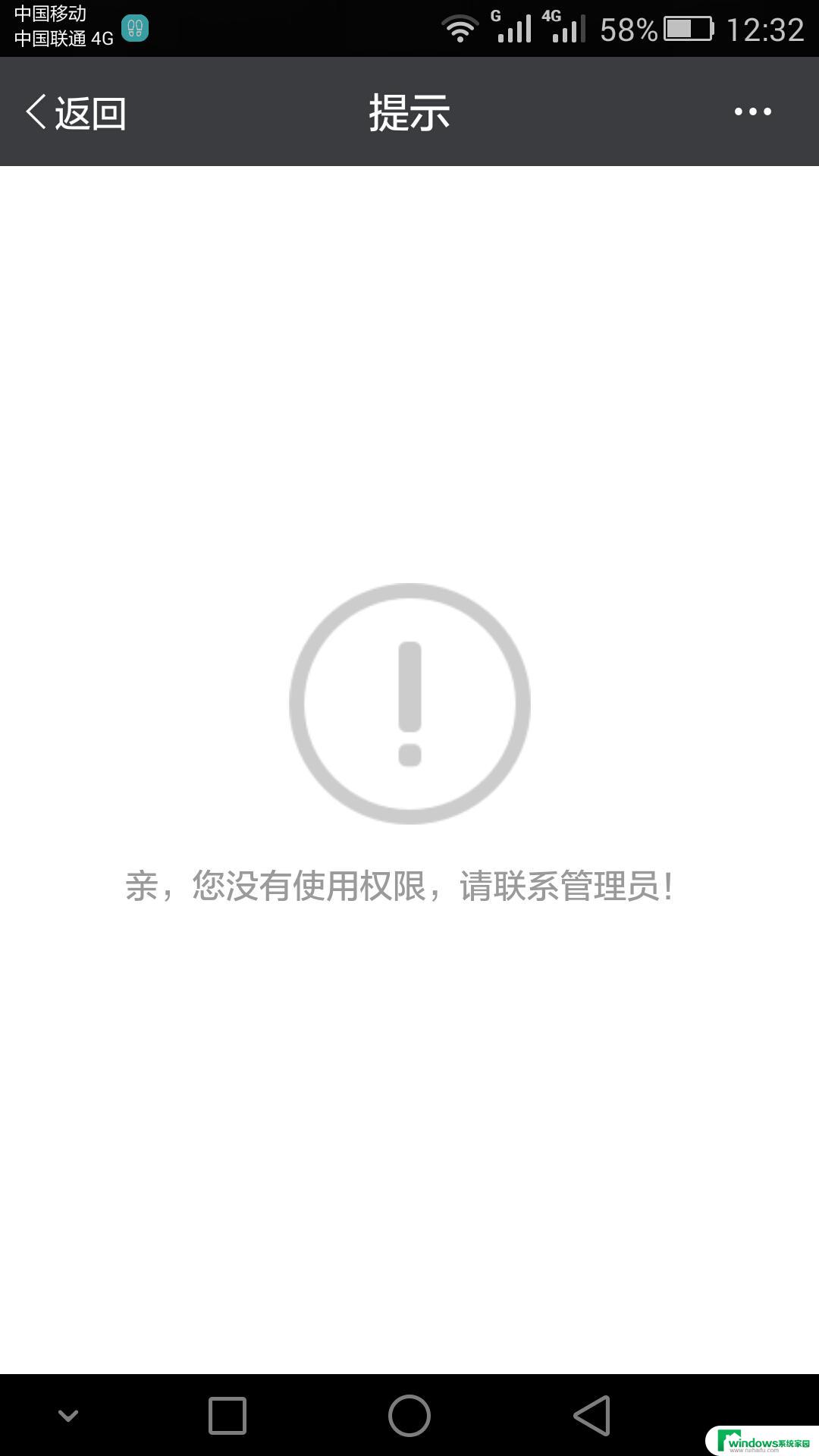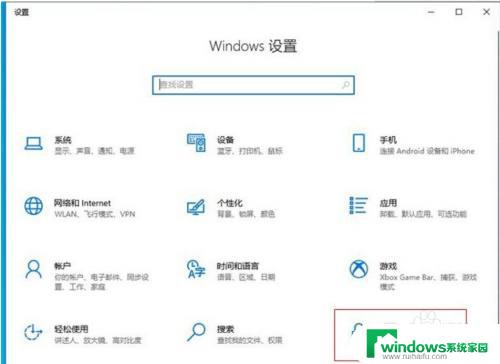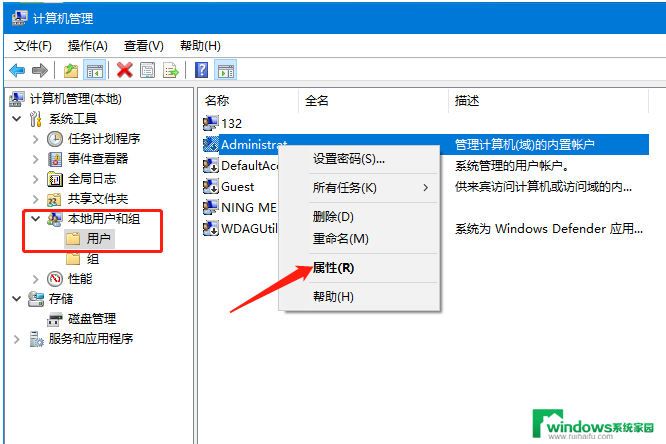win10打开d盘提示请确认是否具有读写权限的解决方法 Win10打开D盘无读写权限怎么办
更新时间:2024-07-14 17:00:55作者:jiang
在使用Windows 10系统时,有时候会遇到打开D盘提示需要确认是否具有读写权限的问题,导致无法正常访问和操作文件,这种情况常常让人感到困惑和不方便。但其实解决这个问题并不难,只需要按照一定的步骤进行操作即可恢复D盘的读写权限。接下来我们将介绍具体的解决方法,让你轻松解决Win10打开D盘无读写权限的困扰。
具体步骤:
1.右键点击D盘,在打开的菜单项中,选择属性;
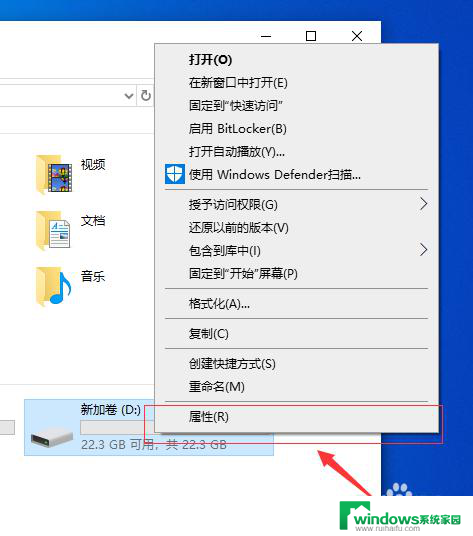
2.D盘属性窗口中,切换到安全选项卡;
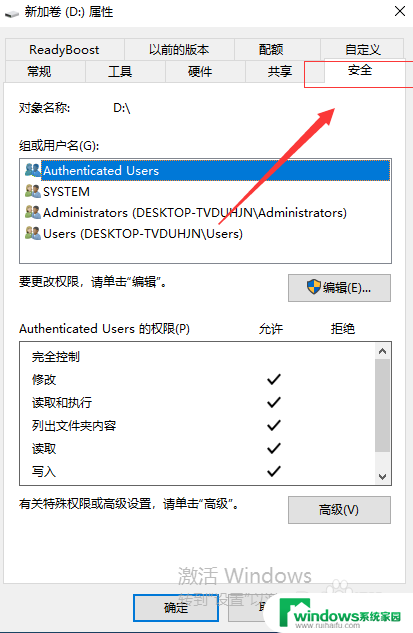
3.安全选项卡下,查看组或用户名,这几个用户是否全在在列表中;
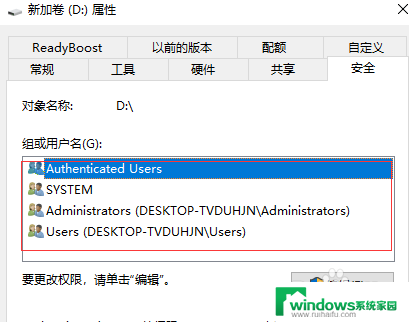
4.如果没有这几个组或用户名,则点击编辑将其添加进去。退出后,问题就可以解决了;
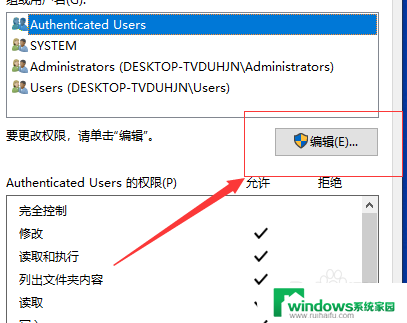
以上就是win10打开d盘提示请确认是否具有读写权限的解决方法的全部内容,有需要的用户可以根据以上步骤进行操作,希望能对大家有所帮助。